Cet article explique comment afficher divers fichiers journaux dispersés dans le système de fichiers Linux. Les fichiers journaux sont utiles pour découvrir les anomalies du système et peuvent aider à développer des correctifs pour celles-ci. Toutes les commandes répertoriées ci-dessous sont testées dans Ubuntu 20.04 version LTS, mais ils devraient également fonctionner dans d'autres distributions Linux. Si vous ne parvenez pas à trouver certains fichiers journaux, vous pouvez utiliser la commande "Locate", qui peut être installée sur votre système via le gestionnaire de packages.
Journaux GNOME
GNOME Logs est une visionneuse de journaux graphique fournie par défaut dans la plupart des distributions Linux basées sur GNOME Shell. Il affiche tous les journaux générés pour les journaux systemd. Systemd gère tous les services exécutés sur votre système et est responsable du démarrage, de l'arrêt et de la surveillance des divers services lancés au démarrage. Les journaux GNOME classent soigneusement les journaux dans divers en-têtes et vous pouvez exporter ces journaux vers des fichiers texte. Il vous permet également de rechercher et d'affiner les messages de journal à l'aide de divers filtres.
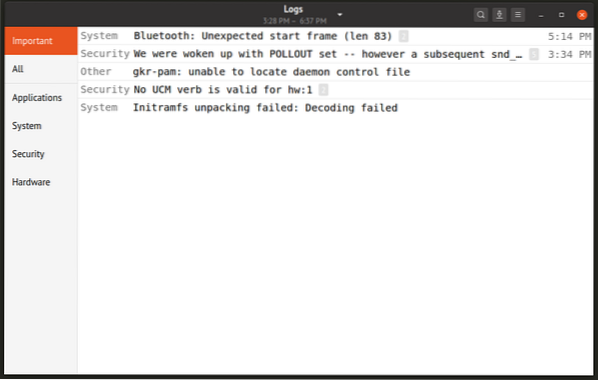
Pour installer les journaux GNOME dans Ubuntu, exécutez la commande ci-dessous :
$ sudo apt install gnome-logsVous pouvez installer les journaux GNOME dans d'autres distributions Linux en le recherchant dans le gestionnaire de packages fourni avec votre distribution. Alternativement, vous pouvez le compiler à partir du code source.
Journaux du noyau Linux
Pour afficher les journaux du noyau dans le terminal, exécutez la commande ci-dessous :
$ cat /var/log/kern.Journal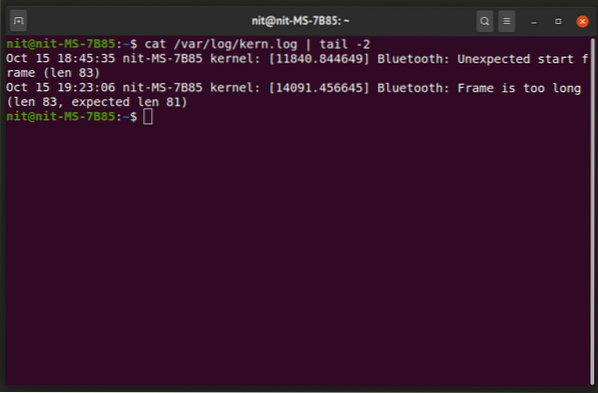
Vous pouvez également ouvrir le fichier journal dans n'importe quel éditeur de texte de votre choix. La capture d'écran ci-dessus montre l'utilisation de la commande "tail" après le symbole du tuyau. Cela garantit que seules les dernières lignes sont affichées en sortie (deux lignes dans ce cas).
Pour afficher les journaux du noyau pour le démarrage précédent, exécutez la commande ci-dessous :
$ cat /var/log/kern.Journal.1Journaux X11
Les journaux du serveur d'affichage X11 Xorg peuvent être trouvés à deux emplacements en fonction de votre distribution Linux. Les journaux peuvent être situés dans « /var/log/ » ou « $HOME/.répertoires local/share/xorg/”. Vous pouvez trouver l'emplacement correct des fichiers journaux Xorg en exécutant la commande ci-dessous :
$ localiser Xorg.0.JournalLa partie « 0 » dans le nom du fichier indique le numéro d'identification du moniteur connecté. Si vous n'avez qu'un seul écran connecté à votre système, le nom du fichier doit être « Xorg.0.Journal". En cas de configuration multi-écrans, plusieurs fichiers journaux seront enregistrés, un pour chaque moniteur. Par exemple, dans les configurations multi-écrans, les noms de fichiers peuvent être « Xorg.0.log", "Xorg.1.log" et ainsi de suite.
Pour afficher ces journaux à l'aide de la commande "less", utilisez la commande suivante :
$ moins $MAISON/.local/partage/xorg/Xorg.0.JournalLa commande « Less » raccourcit la sortie du terminal et vous permet de naviguer de manière interactive vers la ligne suivante de la sortie du terminal en utilisant
Dmesg
Dmesg imprime les messages du journal du noyau ou le « tampon en anneau » du noyau Linux. Il est utilisé pour examiner et déboguer toutes les sorties générées par le noyau, en particulier les messages liés au matériel connecté et à leurs pilotes.
Exécutez les commandes suivantes pour afficher le journal dmesg :
$ dmesgVous pouvez vérifier tous les arguments de ligne de commande pour dmesg en exécutant la commande suivante dans un terminal :
$ homme dmesgMessages de démarrage
Pour afficher le journal des messages de démarrage, exécutez la commande ci-dessous :
$ sudo cat /var/log/boot.JournalPour afficher les journaux du démarrage précédent, exécutez la commande ci-dessous :
$ sudo cat /var/log/boot.Journal.1Journaux système
Les fichiers journaux du système enregistrent une variété de messages utiles pour le débogage. Si vous ne trouvez pas certains messages de journal dans d'autres fichiers, il est probable qu'ils se trouvent dans des fichiers syslog.
Pour afficher respectivement les fichiers syslog actuels et précédents, exécutez les commandes suivantes :
$ cat /var/log/syslog$ cat /var/log/syslog.1
Journaux d'autorisation
Les journaux d'autorisation ou simplement les journaux « Auth » enregistrent les tentatives de connexion à distance et les invites de mot de passe demandées par la commande sudo. Pour afficher ces journaux, utilisez les commandes suivantes :
$ cat /var/log/auth.Journal$ cat /var/log/auth.Journal.1
Journaux de connexion
"Faillog" enregistre les tentatives de connexion échouées tandis que "Lastlog" affiche des informations sur la dernière connexion. Exécutez les commandes suivantes pour afficher les enregistrements de connexion :
$ faillog$ dernier journal
Journaux des applications tierces
Les applications tierces installées par l'utilisateur n'ont pas d'accès root. S'ils enregistrent des journaux, ils doivent se trouver dans le répertoire du fichier exécutable ou aux emplacements suivants :
- $ACCUEIL/
- $ACCUEIL/.configuration/
- $ACCUEIL/.local/partager/
Conclusion
L'examen de divers fichiers journaux peut aider à déboguer les problèmes de blocage et de plantage du système, en particulier lorsque du matériel nouveau et non pris en charge est présent sur le PC. Ces fichiers journaux sont également utiles pour détecter les failles de sécurité ou les failles de sécurité s'il y en a. Si vous obtenez un comportement inattendu du logiciel installé sur votre système ou des redémarrages et des plantages fréquents, la première chose à faire est d'examiner divers fichiers journaux du système.
 Phenquestions
Phenquestions


